发布时间:2016-07-22 18: 35: 51
很多条码都会反应产品的日期及其他参数,这些其他参数可能是固定的也可能是一个变量,如代表数量的变量等。当然,日期和序列号变量同时包含于条码中也是很常见的。本文以日期变量和序列号变量为例,讲讲怎样将这两个变量同时放在一起打印成条码。
1、运行NiceLabel 6,首先我们在标签中创建一个日期变量和序列号变量,本文的序列号变量设置为起始值为“003”,递增至为“1”的变量。
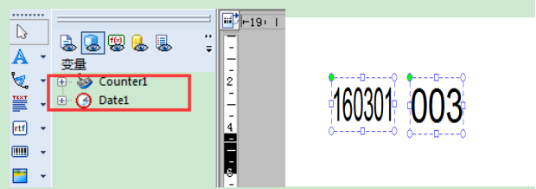
2、接下来,我们要将这两个变量连接在一起。单击工具栏中“函数”图标中的下拉箭头,选择“连接”,在弹出的对话框中选择要连接的日期和序列号变量,定义输入变量的名称即分隔符,本文默认“无”,单击确定。至于这两个变量要不要添加固定的值,您可以单击“定义”,在弹出的对话框中进行设置。
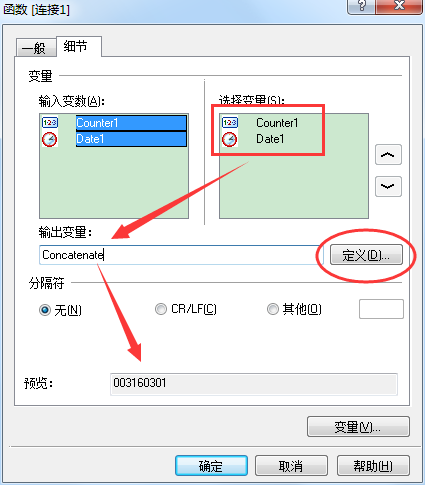
3、单击“条码”图标后的下拉箭头,选择“使用现有变量”>“Concatenate”。然后鼠标点击标签中想要放置条码的地方,由日期和序列号变量一起组成条码数据的条码将在标签中生成。
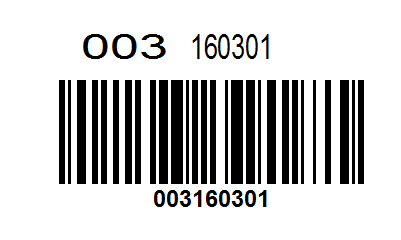
注:变量连接的时候,注意变量的连接顺序,根据自己的实际要求来。
4、设置完成后,我们来设置打印标签的数量,打印预览看看实现的效果:
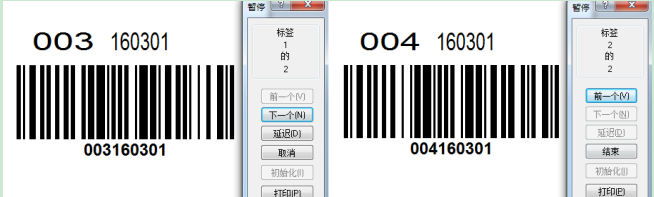
上述就是将日期变量和序列号变量放在一起打印成条码的设置方法。日期变量本文设置的是跟随电脑系统时间,所以当前打印只为当前的日期。更多与NiceLabel有关的详细信息及使用技巧,小伙伴可在NiceLabel中文官网查询。
展开阅读全文
︾